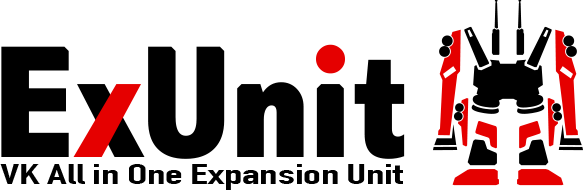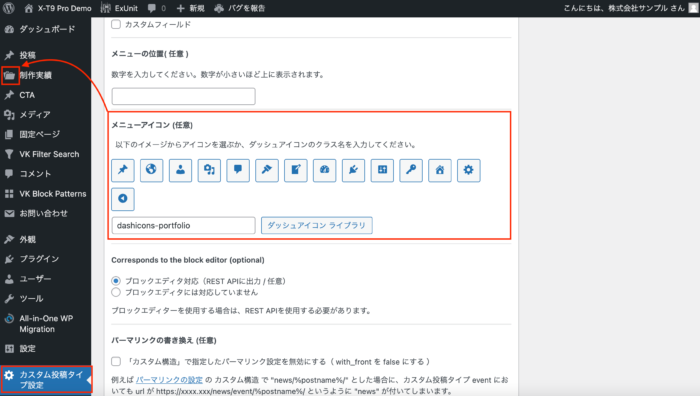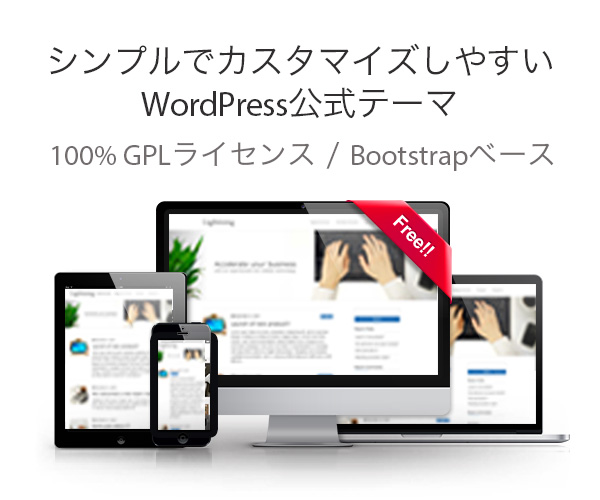WordPress標準では「投稿」と「固定ページ」の2つの投稿タイプしか使用できませんが、ExUnitのカスタム投稿タイプマネージャーを利用すると、管理画面から簡単に投稿タイプを追加する事ができます。
設定方法
カスタム投稿タイプマネージャーを有効化します。
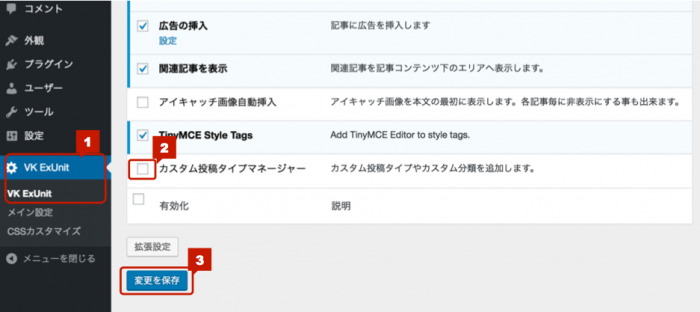
カスタム投稿タイプの追加
左のメニューに「カスタム投稿タイプ設定」という項目が追加されるので、その中の「新規追加」をクリックします。
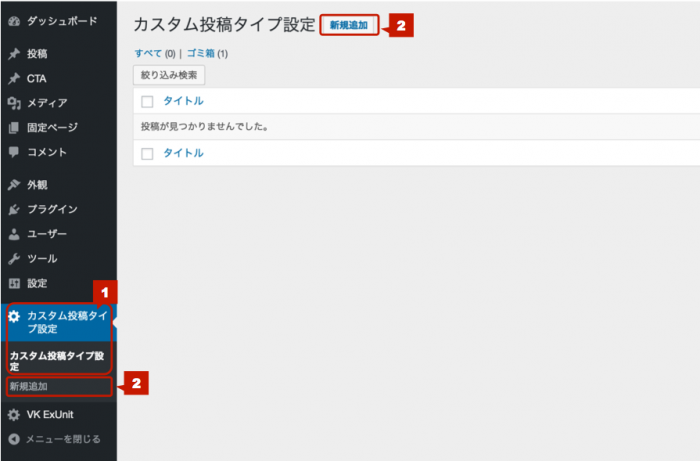
- タイトル欄にカスタム投稿タイプのラベル名を入力します。
- カスタム投稿タイプの識別用のIDを半角英数字で入力します。
- カスタム投稿タイプで使用する設定項目をチェックします。
- メニューの順序は数字が大きいほど下に表示されます。
- 各項目を入力したら公開・更新ボタンを押します。
- 画面左のメニューに新しく追加した投稿タイプが表示されます。
- 投稿タイプを追加したら一度パーマリンク設定を保存してください。
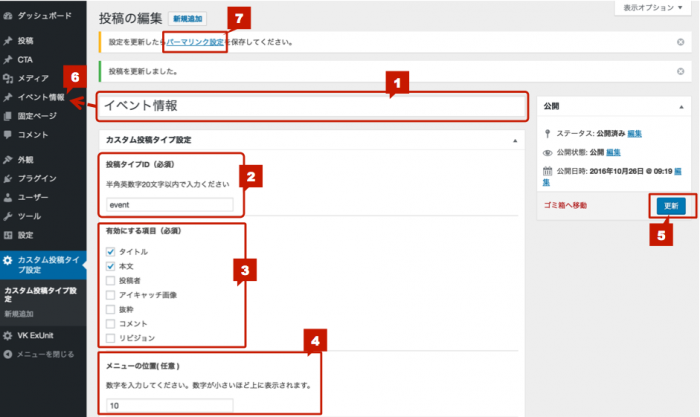
カスタム分類の追加
追加したカスタム投稿タイプに対するカテゴリーのような分類を追加したい場合は、投稿タイプの設定の下のカスタム分類の項目を設定します。
- カスタム分類名を半角英数字で入力し、続けて表示名を入力します。
- 更新ボタンを押します。
- カスタム分類「イベント情報」に「イベントカテゴリー」というカスタム分類が追加されます。
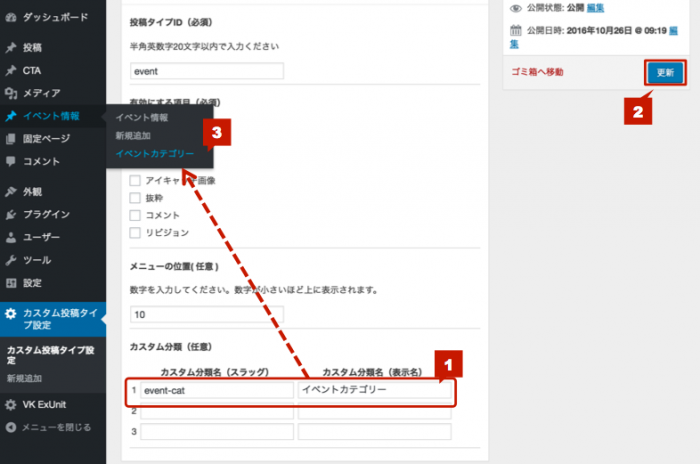
カスタム分類は3つまで登録できますので、イベント情報であれば「イベント地域」「参加費の価格帯」のような形で必要に応じて利用する事ができます。
メニューアイコン(任意)
メニューアイコンの変更もできます。イメージの中から選ぶか、「ダッシュアイコンライブラリ」をクリックして選べます。
ライブラリから選ぶ場合は、アイコンのクラス名をコピーし、入力欄に貼り付けたあと、更新してください。
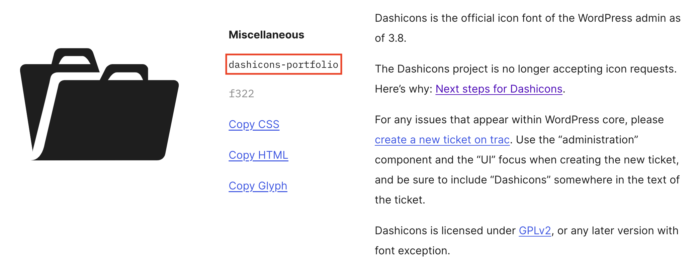
パーマリンクの書き換え(任意)
この機能については、以下のお知らせ記事でご確認ください。
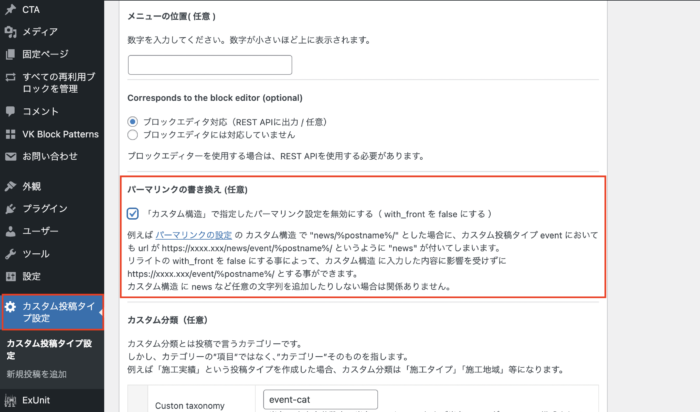
※Lightningをご利用で追加したカスタム投稿タイプのサイドバーの設定やトップページへの表示方法はLightningの設定ガイドを参照ください。
Lightning G3 でのカスタム投稿タイプ・カスタム分類の設定(ベクトレ)
Lightning (G2) / Lightning Pro (G2) でのカスタム投稿タイプ・カスタム分類の設定ガイド
シンプルでカスタマイズしやすいWordPressテーマ
※このエリアは多機能プラグイン「VK All in One Expansion Unit」で一括挿入しています。投稿タイプ毎または記事毎に表示内容を変更する事も可能です。
Lightningは twitter Bootstrap ベースのシンプルでカスタマイズしやすいWordPressテーマです。
プラグイン VK All in One Expansion Unit とセットで使う事でビジネスサイトにもブログにも活用できます。
Lightningは twitter Bootstrap ベースのシンプルでカスタマイズしやすいWordPressテーマです。
プラグイン VK All in One Expansion Unit とセットで使う事でビジネスサイトにもブログにも活用できます。